I denne tid er mange til eksamen, og desværre kunne en stor del af de IT relaterede problemer have været undgået ved lidt forberedelse.
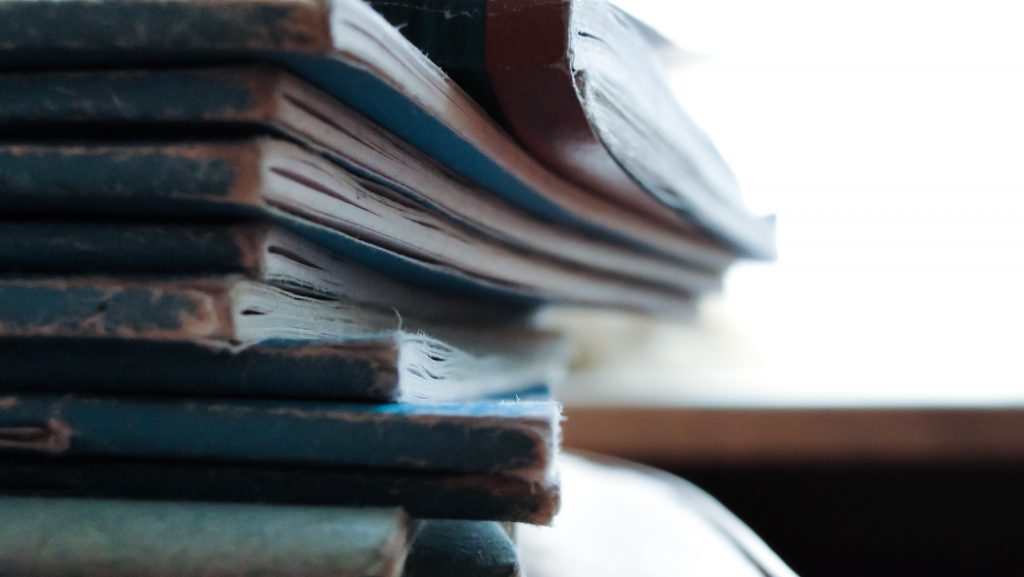
Før Eksamen, terminsprøve, svendeprøve eller anden test:
Sæt dig ind i skolens krav
Læs op på hvad der kræves af udstyr mm. under den pågældende eksamen/prøve. Hvis ikke du har fået besked via e-mail, brev, eller Intranet så spørg skolen.
Måske der skal anvendes særlig fagsoftware, et DVD-Drev, en scanner eller anden hardware.
Hvor og hvordan skal opgaven hentes og afleveres? Skal de downloades fra en hjemmeside, udleveres de på CD, DVD eller USB nøgle?
Har din computer et CD/DVD drev?
Har den USB-A stik?
Hvis du har en nyere bærbar kan USB nøgler være en udfordring. Flere nyere maskiner er gået over til den nye USB-C standard, hvilket betyder at du skal bruge en “dongle” for at kunne tilslutte en USB nøgle der bruger den ældre USB-A standard.
Download en lokal kopi af dine on-line data
Lukkes der for Internettet under din eksamen? I så fald hjælper det ikke at møde op og forvente at du kan få adgang til alle dine notater, ebøger mm såfremt de ligger på et netværksdrev/dropbox/google Drive/OneNote/OneDrive/mm.
Sørg for at du har en lokal kopi af alle de data du skal anvende, på harddisken af den maskine du skal undervise til eksamen.
Plugins og programmer
Mange nyere digitale prøver har indlejrede video og lydfiler der kræver at du har de rette plugins. Dette kan f.eks. være Java, Silverlight eller Flash?
Du kan også risikere at der er en filtype der kun kan åbnes i et af de fagprogrammer I har brugt på skolen. Hvis du i sidste øjeblik har lånt din onkels bærbare så er det tvivlsomt at han har de samme matematik programmer som du har brugt i løbet af skoleåret.
Sørg for at have mindst én ekstra browser installeret.
Det er ikke sikkert at den browser der fulgte med din computer er kompatibel med det udleverede materiale, eller med de systemer hvor materialet evt. downloades fra eller afleveres på.
Jeg har f.eks. set opgaver der anvender plugins der ikke understøttes af Safari, og opgaver der ikke kan uploades med Edge.
Hvis du installerer nyeste udgave af Chrome og Firefox, så er du godt dækket ind såfremt du oplever problemer.
Brugernavne og adgangskoder
Fungerer dine Brugernavne og passwords? Hvis du ikke har været på længe, så kan det være at passwordet er udløbet, eller at du har glemt hvad du skiftede det til.
Kontroller at du kan logge på din skolemail, intranet, fællesdrev, Skolekom, printløsning og evt. eksamens portal såfremt skolen har sådan en til udlevering af opgaver.
Medbring papkortet til dit nemID. Hvis uddannelsesinstitutionen anvender netprøver.dk eller andre tjenester der understøtter digital signatur, så kan papkortet være en god backup hvis der er problemer med ens uni-login eller brugernavn.
Slå notifikationer fra
Du må ikke få hjælp udefra under eksamen, så det er lidt uheldigt hvis der kommer en tilfældigt popup fra et socialt netværk, mens eksamensvagten kigger dig over skulderen.
Kontroller din startside
Eksamensvagterne bliver heller ikke synderligt imponeret hvis du åbner din webmail, eller FaceBook midt under eksamen. Heller ikke hvis det “bare fordi det er din startside”
Test printere
Såfremt du skal anvende en printer på skolen, så kontroller at du kan printe på dem i god tid før selve prøven.
Opdater dit styresystem og din software:
Sørg for at din computer er opdateret i god tid inden eksamen starter, f.eks. et par dage før (hvis noget går galt aftenen før, har du måske ikke tid til at skaffe en anden PC).
Windows : Kør Windows Update og sørg for at alle opdateringer er installeret, og at maskinen efterfølgende har været genstartet.
Mac: Åben App Store, og sørg for at der ikke ligger nogen opdateringer og venter.
Windows & Mac: Sørg for at de programmer du skal anvende er opdateret til en version der understøttes af skolen og censor.
Backup
Tag en komplet backup af dine data.
Windows: Kopier alle filer fra C:/Brugere/<dit brugernavn> over på en ekstern harddisk.
Mac: Kør MacOS’ indbyggede backup funktion Time machine (se vejledning her).

Pak det udstyr du skal bruge til eksamen.
Sørg for at pakke sammen i god tid, og sørg for at du har det hele med. Der er f.eks. i hundredvis af forskellige opladere til bærbare computere, så du kan ikke regne med at du kan låne en på skolen, såfremt du har glemt din egen der hjemme.
Oplad din bærbare, og pak den ned sammen med oplader, USB nøgle, papirnoter samt hvad du ellers skal have med. Husk ALLE de nødvendige kabler (hvis dit externe DVD-drev kræver både strømforsyning og USB-kabel, så hjælper det ikke at efterlade den ene hjemme. Hvis du skal have særligt udstyr med til prøven så sørg for at det også kommer med (nogle skoler beder stadig elever tage deres egen printer med, i så fald husk både strømkabel og USB kabel).
Husk endeligt at pakke lidt frugt og en chokoladebar, til at holde dig kørende under prøven.
Under Eksamen/Prøve/Test:
Gem dit arbejde ofte.
HVERT år er der elever hvis maskine fryser, genstarter, lukker ned, slukker pga manglende strøm, og som mister alt deres arbejde.
Ja, Word plejer at starte op med at spørge om du vil fortsætte hvorfra du slap, men det virker ikke HVER gang. Desuden kan filen blive korrupt såfremt den er igang med at gemme når maskinen “dør”.
Fagprogrammer derimod glemmer ofte alt, og eleven må starte helt forfra.
Derfor er det vigtigt at du gemmer fra starten af, og efterfølgende gemmer med jævne mellemrum.
Hvis du vil være mere sikker på ikke at miste noget, så gem som et nyt navn hver gang. Hvis du f.eks. gemmer hver halve time som Eksamensopgave01.docx, Eksamensopgave02.docx, Eksamensopgave03.docx , så vil du kun have mistet en halv times arbejde hvis computeren går ned, og du opdager at filen Eksamensopgave03 var korrupt.
Hvis du er livrem og seler typen, så sæt en USB nøgle i maskinen, og gem en kopi dér. Lad dog være med KUN at gemme på USB nøgle, da der er større chance for at miste data på en USB nøgle, end på din harddisk (jeg har set mange USB nøgler der uden varsel har mistet alle data, f.eks. ved at blive trukket ud mens der bliver skrevet til disken).
Hvis det går galt:
Hvis hjemmesiden fejler.
Hvis hjemmesiden du skal bruge fejler, skal du tilkalde eksamensvagten, og hvis det er muligt kan du finde ud af om det er selve siden der er nede, din browser, skolens internet forbindelse eller din computer der er problemet.
Vi ser f.eks. ofte at Gyldendals online ordbøger eller Netprøver.dk er gået ned fordi de ikke kan håndtere de mange samtidige brugere der går på ved eksamensstart. Ofte er de oppe igen efter få minutter, efterhånden som de første har downloadet deres opgaver, eller folkene bag får allokeret flere resurser. Hvis https://ordbog.gyldendal.dk er overbelastet, så kan man ofte bruge mobil siden https://m.ordbog.gyldendal.dk der godt har et mere skrabet udseende, men de samme grundlæggende funktioner.
Prøv også en anden browser. Hvis ikke Microsoft Edge, eller Apples Safari vil åbne en side, kan det godt være at siden virker i Chrome eller Firefox.
Hvis INGEN sider virker.
Hvis ingen af de sider du har adgang til virker, eller ikke virker i andre browsere, så kan det være at der er problemer med din computers Internet indstillinger, din skoles trådløse netværk, eller deres Internet udbyder. Det kan også være at din Internet adgang er blokeret af din skole.
Related posts:
Defragmenter din harddisk med Defraggler
Windows Phone
Generer test filer med tilfældig data

Systemadministrator, Digital formidler & Certificeret Dronepilot
Har arbejdet med IT på uddannelsesinstitutioner og mindre virksomheder siden 2000.

